در بخش قبلی افزونه ی ساخت پست تایپ و همچنین استفاده از کد برای ساخت پست تایپ را خواندید.آموختیم که برای ساخت پست تایپ با استفاده از کد ها باید از فایل function.php استفاده شود.ضمنا پارامتر های استفاده شده در کد ها را تا حدودی معرفی کردیم .در ادامه به معرفی سایر پارامتر و باقی آموزش می پردازیم.
چگونه پست تایپ سفارشی در وردپرس بسازیم؟
گفتیم که برای ساخت پست تایپ با استفاده از کد باید در نزدیک ترین محل به تگ های php در فایل function.php کد زیر را پیست کنید:
// Creates Movie Reviews Custom Post Typefunction movie_reviews_init() {$args = array('label' => 'Movie Reviews','public' => true,'show_ui' => true,'capability_type' => 'post','hierarchical' => false,'rewrite' => array('slug' => 'movie-reviews'),'query_var' => true,'menu_icon' => 'dashicons-video-alt','supports' => array('title','editor','excerpt','trackbacks','custom-fields','comments','revisions','thumbnail','author','page-attributes',));register_post_type( 'movie-reviews', $args );}add_action( 'init', 'movie_reviews_init' );
بخش (function movie_reviews_(init ، و همچنین بخش label ،public و show_ui را معرفی کردیم.با سایر بخش ها در ادامه آشنا خواهید شد:
capability_type
این بخش همان طور که از نام آن مشخص است، به معرفی قابلیتی که قصد داریم با استفاده از پست تایپ به وب سایت اضافه کنیم می پردازد.در واقع نوع پست تایپ را به این وسیله تعیین می کنیم.با استفاده از این بخش ، امکان حذف یا نمایش و ویرایش به برگه یا پست اضافه میشود.
گزینه هایی که برای این بخش می توان انتخاب کرد پست یا برگه می باشد که ما در کد بالا ، post را انتخاب کردیم.
hierarchical
این بخش به صورت اختصاصی برای برگه ها قرار داده میشود.در صورتی برگه ها را در قسمت capability_type انتخاب کرده اید، با استفاده از این قسمت برگه مادر یا چایلد پیج مشخص میشود.چون ما در کد بالا پست را انتخاب کرده بودیم،در این قسمت کاری با برگه ها نداریم و false را قرار دادیم.
rewrite
این قسمت نیز دو حالت بیشتر ندارد:false یا true
دراین بخش حالت به صورت پیش فرض روی true قرار دارد.در صورتی که روی true قرار داده شود، در این حالت به عناوین هر پست بخشی به صورت پیش فرض اضافه میشود.این عنوان در کد ما movie-reviews بود.چرا که هدف ما از ساختن این پست ایپ ایجاد بخشی حرفه ای تر برای نقد فیلم بود.
query_var
این بخش نیز با استفاده از true یا false تعیین میشود.به این شکل که برای اعتبار سنجی نام ها از نقطه نظر کوئری ها استفاده از این بخش لازم است.
menu_icon
این نقش در کد بالا، برای تعیین یک سری از آیکون ها در منوی وردپرسی می باشد.سورسی که ما از آن برای آیکن ها استفاده کردیم،dashicons می باشد که به صورت پیش فرض در خود وردپرس نیز از این سورس برای نمایش آیکن ها استفاده شده است.
supports
این بخش گزینه های پشتیبانی می باشد که لیست بلندی را در ادامه خود دارد و همگی فقط و فقط در ادمین نمایش داده می شوند.
register_post_type($post_type, $args);
این بخش تابعی ضروریست برای آن که وردپرس تشخیص دهد پست تایپ ما یک ژنراتور می باشد و برای ساخت پست تایپ قرار داده شده است.در این قسمت دو پارامتر قرار داده میشود که قطعا یکی از آن ها باید نام پست تایپ انتخابی ما باشد.
add_action(‘init’, ‘movie_reviews_init’ );
نهایتا این کد توابع را برای نمایش در وب سایت فراخوانی می کند.
نکته:ممکن است درک این که همه ی این توابع چه کاری را انجام میدهند و آیا با یادگیری همین توابع می توان همه جا از آن ها با همین نقش استفاده کرد یا خیر ، مشکل باشد.جای نگرانی نیست.در ادامه با ساخت پست تایپ می توانید نقش ر یک از توابع که در آینده ظاهر میشوند را بهتر درک کنید.
تست پست تایپ
حال که کد هارا اضافه کردیم،نوبت به تست پست تایپ می رسد.برای ان که از درستی کار خود مطمئن باشید کافی ست به داشبورد وردپرس سر بزنید و در منوی سمت راست (در نسخه فارسی) زیر منوی جدیدی به نام پست تایپی که ساختید را ببینید.این زیرمنو در آموزش ما Movie Reviews نام دارد که در شکل زیر مشاهده می کنید:
در صورتی که روی همین بخش کلیک کنید،مجددا زیرمجموعه های بیشتری را با نام Movie Reviews وAdd New می بینید.این بخش ها دقیقا حاصل کد ها و تعاریفیست که در بالا به آن اشاره شد.
در صورتی که روی بخش ADD NEW کلیک کنید،به صفحه ای هدایت میشوید که هیچ تفاوتی با هنگامی که می خواهید یک نوشته جدید را آغاز کنید ندارد!..بنابراین در این قسمت است که بیشتر متوجه میشویم پست تایپ ها تفاوت چندانی با پست های معمولی از جهت کاربری ندارند.
در صورتی که به دستی به صفحه ADD NEW هدایت شوید شکی در درست بودن پست تایپ نیست.
.در صورتی که بخش های معرفی شده در کد درج پست تایپ را مجددا نگاه کنید،بخشی به نام supports داشتیم که این بخش به همراه لیست بلند بعد آن ، در قسمت پایین زیرمنو Movie Reviews قابل مشاهده می باشد.
کد مربوط به این بخش عبارت است از:
'supports' =>; array('title','editor','excerpt','trackbacks','custom-fields','comments','revisions','thumbnail','author','page-attributes',));
در مرحله بعد باید روی نمایش پست تایپ در پشت و همچنین روی سایت تمرکز کنیم.برای ظاهر شدن این بخش باید از داشبورد وردپرس و بر روی منوها کار کنیم.
بهترین راه ساخت یک زیرمنوی جدید در فسمت نمایش در داشبورد می باشد.برای این کار یک زیرمنوری جدید در بخش نمایش وردپرس ساخته میشود که با استفاده از آن نمایش پست تایپ را مدیریت می کنیم.
نام منو را به انتخاب خود مثلا “تنظیمات پست تایپ من”قرار دهید.بعد از ساخت منو با ایجاد برگه ها در بخش بعدی می توانیم ساخت پست تایپ را به اتمام برسانیم
در بخش بعدی ادامه ی آموزش را دنبال کنید.
بیگ تم مرجع آموزش وردپرس ، قالب وردپرس و افزونه وردپرس


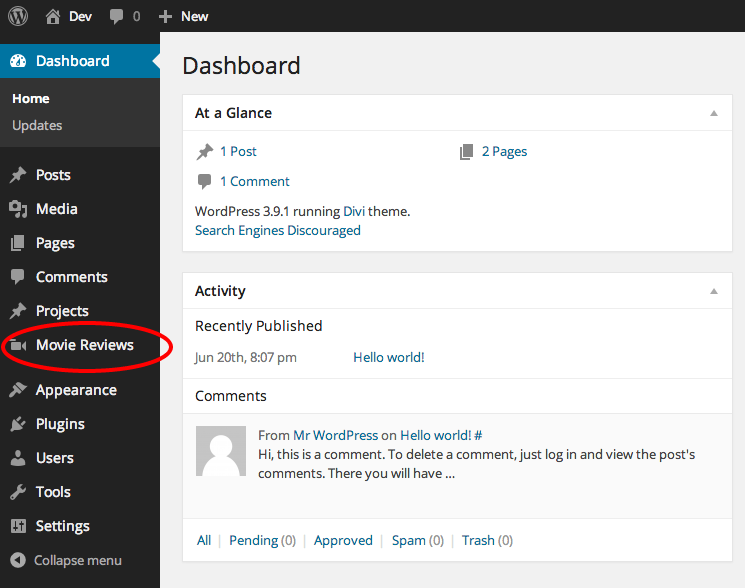
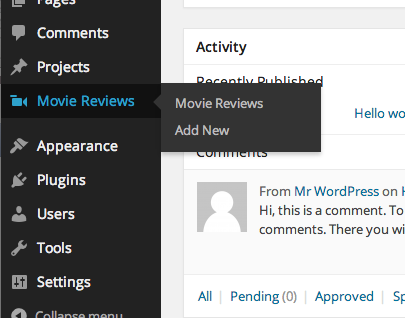
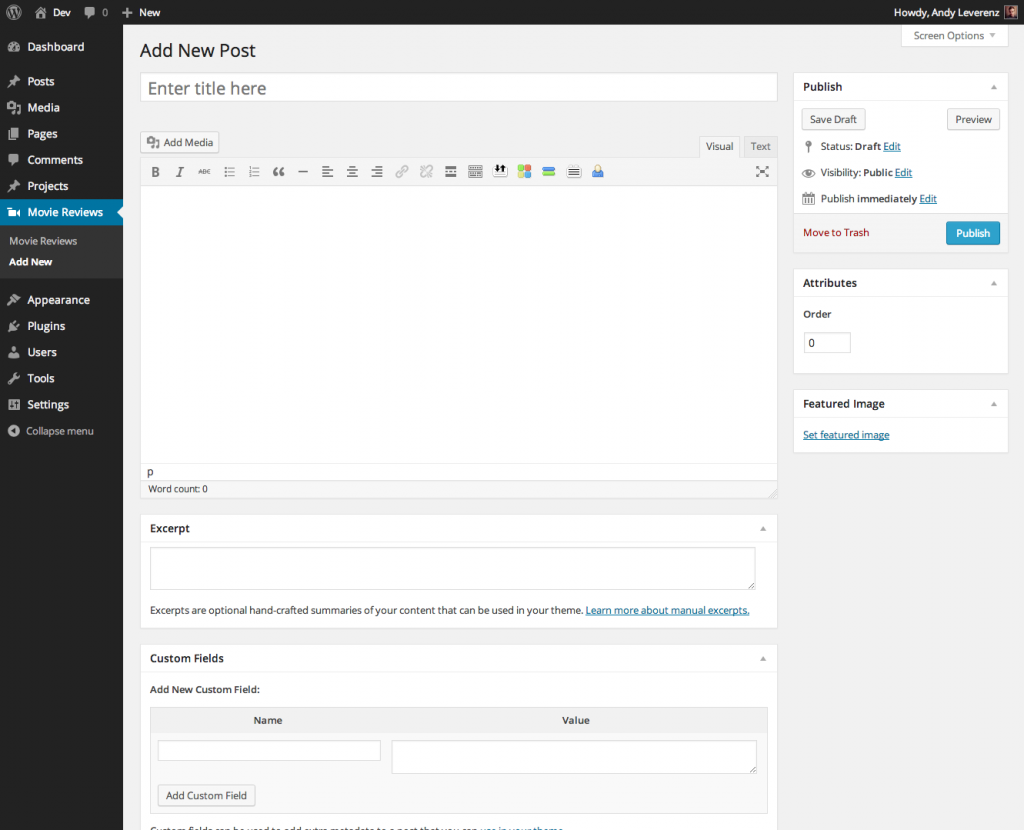
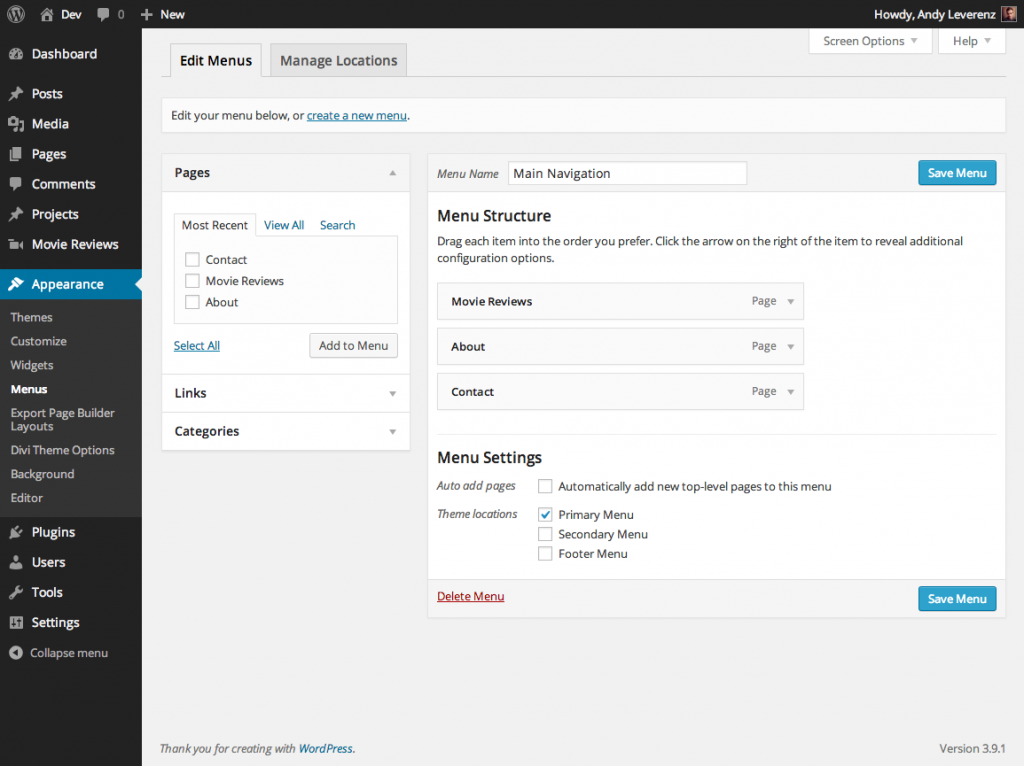
دیدگاهتان را بنویسید